Microsoft Word vs Pages : Une comparaison directe
 Cette comparaison entre Microsoft Word et Pages vous aidera à choisir le meilleur outil de productivité personnelle et professionnelle. Si vous vous retrouvez souvent à jongler entre les deux, continuez à lire.
Cette comparaison entre Microsoft Word et Pages vous aidera à choisir le meilleur outil de productivité personnelle et professionnelle. Si vous vous retrouvez souvent à jongler entre les deux, continuez à lire.
J’ai testé les deux logiciels pendant plus d’une semaine pour comparer leurs fonctionnalités de manière directe. Découvrons lequel convient le mieux à vos besoins !
Microsoft Word vs Pages : Aperçu
Voici un rapide résumé de ces deux produits :
Microsoft Word
Microsoft Word est le logiciel de traitement de documents leader. C’est un outil autonome depuis de nombreuses années, puis il a été inclus dans diverses itérations de produits de productivité au travail, comme Microsoft Office, Office 365, et maintenant Microsoft 365. Il est également disponible en tant qu’application web pour les navigateurs et une application mobile pour les appareils Android et iOS.
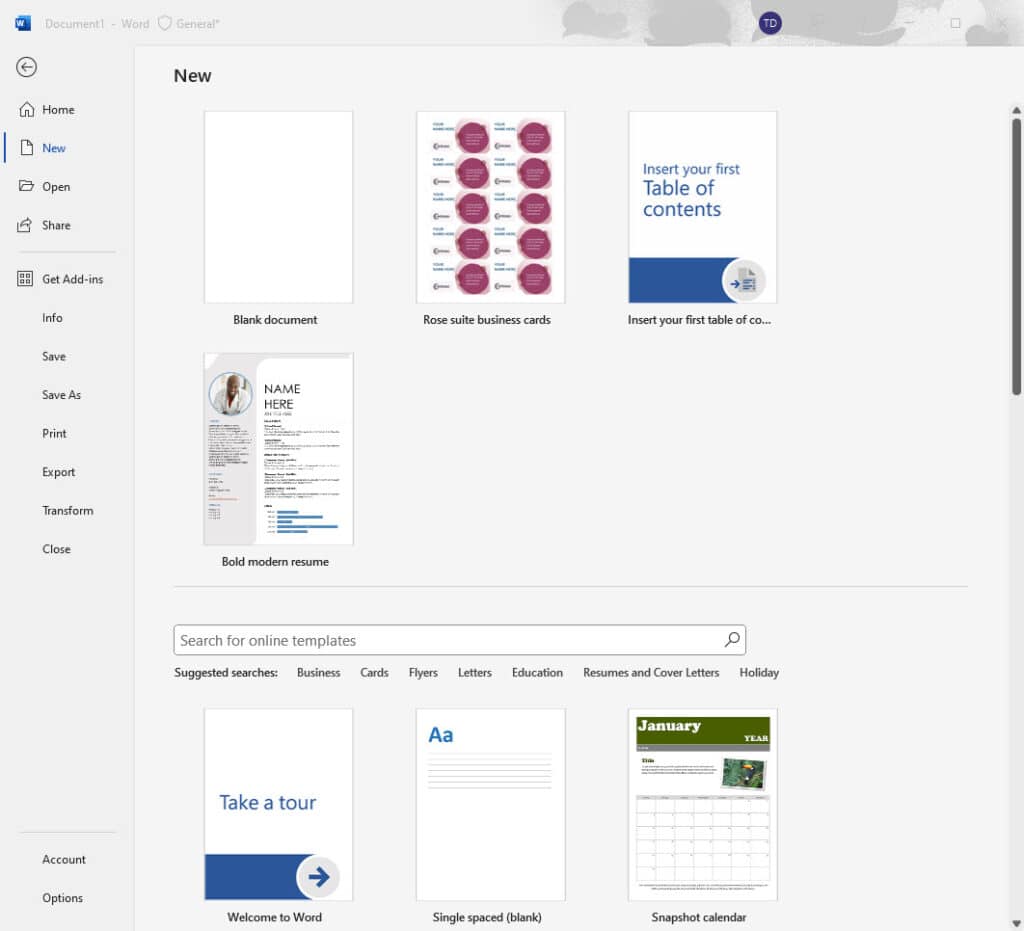 Vous pouvez essayer ses fonctionnalités gratuitement pendant 30 jours dans le cadre de l’abonnement d’essai Microsoft 365. Cependant, les applications web et mobiles sont gratuites pour tous les utilisateurs. Par conséquent, elle est devenue un logiciel de traitement de documents indispensable sur la plupart des postes de travail professionnels et des PC personnels.
Vous pouvez essayer ses fonctionnalités gratuitement pendant 30 jours dans le cadre de l’abonnement d’essai Microsoft 365. Cependant, les applications web et mobiles sont gratuites pour tous les utilisateurs. Par conséquent, elle est devenue un logiciel de traitement de documents indispensable sur la plupart des postes de travail professionnels et des PC personnels.
| Avantages | Inconvénients |
|---|---|
| De nombreux éditeurs réputés acceptent les documents Word plutôt qu’un autre format. | Word a une courbe d’apprentissage modérée. |
| Sa version de base est disponible gratuitement en tant qu’application web. | Il peut être difficile de trouver les bons outils de formatage. |
| Microsoft 365 propose des plans d’abonnement abordables pour les particuliers, les utilisateurs à domicile et les petites entreprises. | C’est gourmand en ressources lorsqu’il s’agit d’une utilisation de bureau autonome. |
| Il est disponible pour divers systèmes d’exploitation, comme Windows, macOS, Android et iOS. | Il est souvent difficile d’aligner des tableaux et autres objets non textuels. |
| MS Word offre un large éventail d’outils d’auteur, d’édition et de formatage de documents. | Word ne permet pas d’enregistrer le document dans d’autres formats comme PAGES, sauf en PDF. |
| Il peut synchroniser des documents entre des appareils via OneDrive. | Partager des documents à partir de l’application hors ligne est un peu compliqué. |
Apple Pages
En revanche, Apple Pages est l’application de traitement de texte de la suite d’outils de productivité iWork. C’est le logiciel de création et d’édition de documents natif pour la plupart des appareils Apple. Cependant, il existe une version en ligne accessible via iCloud qui est ouverte à tous gratuitement.
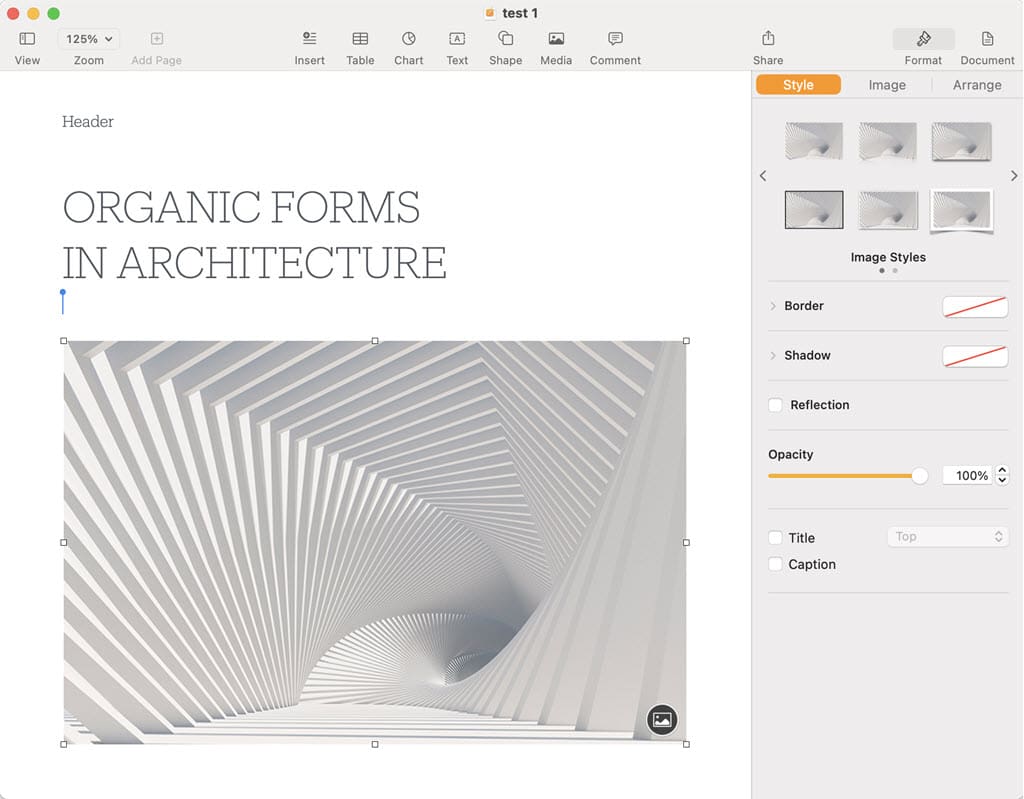 Il est moins populaire que Word en raison des restrictions de son utilisation autonome sur les appareils Apple.
Il est moins populaire que Word en raison des restrictions de son utilisation autonome sur les appareils Apple.
| Avantages | Inconvénients |
|---|---|
| Gratuit pour tous les utilisateurs d’appareils Apple ainsi que pour les propriétaires de compte iCloud. | Son utilisation est limitée aux organisations et aux individus qui préfèrent Apple. |
| C’est une application de bureau légère. | Vous ne trouverez pas beaucoup d’éditeurs qui préfèrent spécifiquement le format de fichier PAGES par rapport à DOC ou DOCX. |
| Pages est pré-installé sur tous les appareils Apple compatibles. | L’application autonome n’est pas disponible pour les utilisateurs d’appareils non Apple. |
| Elle affiche tous les outils de formatage pertinents dans un contexte afin que vous n’ayez pas besoin de les rechercher. | Elle a moins de modèles par rapport à Word. |
| Vous pouvez convertir des fichiers PAGES en Word, PDF, EPUB et d’autres formats de documents populaires. | Pages n’est pas disponible sur les smartphones et tablettes Android, contrairement à Word. |
| Elle a une courbe d’apprentissage de niveau intermédiaire par rapport à Microsoft Word. | L’intégration avec des applications et systèmes tiers est limitée. |
Interface Utilisateur et Expérience
L’interface iconique de Microsoft Word comprend un ruban détaillé en haut. Ses menus à onglets, comme Fichier, Accueil, Insérer, Dessin, etc., vous emmènent vers des options plus précises.
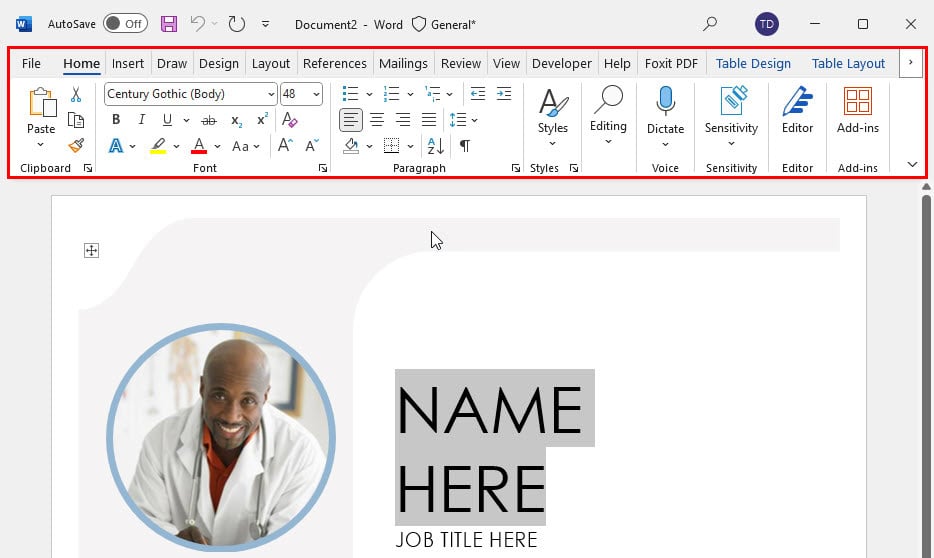 L’éditeur de documents se trouve au milieu avec des règles par défaut en haut et sur le côté gauche de la toile. Lorsque vous sélectionnez des objets non textuels, comme des images, des formes, des tableaux, des menus à onglets supplémentaires s’ouvrent sur le ruban. Si vous faites un clic droit sur un tel objet et sélectionnez Format de forme, Image, ou d’autres options, un panneau de navigation sur le côté droit s’ouvre pour la personnalisation visuelle.
L’éditeur de documents se trouve au milieu avec des règles par défaut en haut et sur le côté gauche de la toile. Lorsque vous sélectionnez des objets non textuels, comme des images, des formes, des tableaux, des menus à onglets supplémentaires s’ouvrent sur le ruban. Si vous faites un clic droit sur un tel objet et sélectionnez Format de forme, Image, ou d’autres options, un panneau de navigation sur le côté droit s’ouvre pour la personnalisation visuelle.
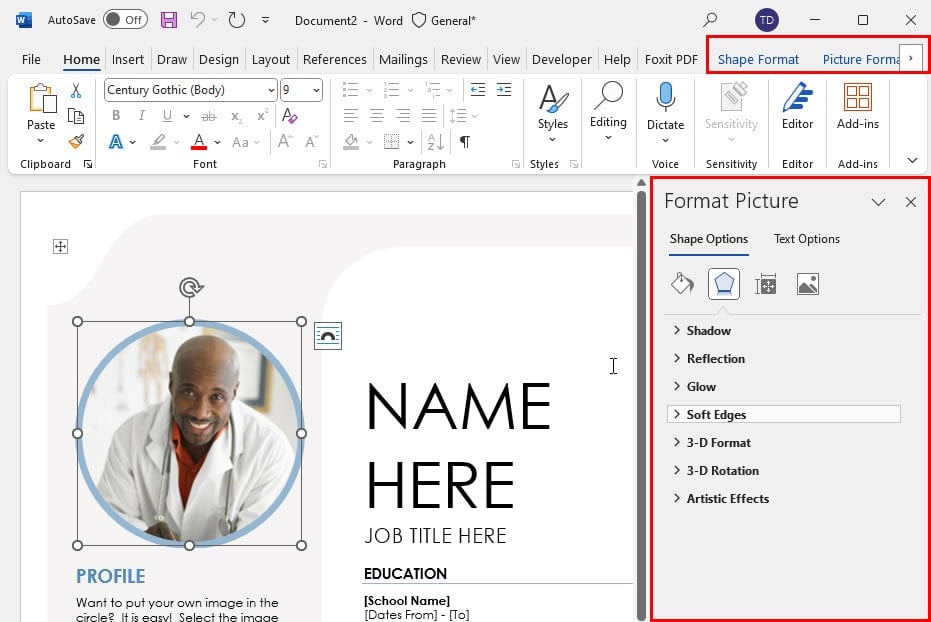 Pour l’édition de texte, les outils les plus couramment utilisés apparaissent dans le menu contextuel du clic droit pour un accès rapide.
Pour l’édition de texte, les outils les plus couramment utilisés apparaissent dans le menu contextuel du clic droit pour un accès rapide.
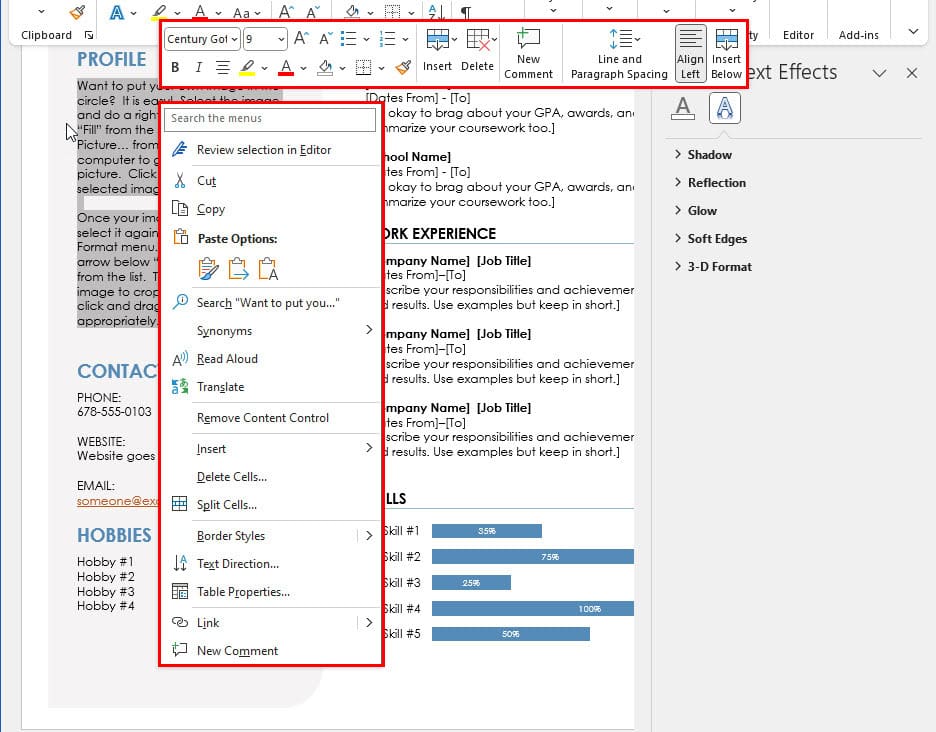 Cependant, l’expérience utilisateur a beaucoup de place pour s’améliorer. Par exemple, Microsoft a surchargé le logiciel avec tant de fonctionnalités qu’il pourrait vous falloir des mois pour les explorer toutes. De plus, se souvenir de toutes les fonctionnalités de formatage standard des documents est un défi.
Cependant, l’expérience utilisateur a beaucoup de place pour s’améliorer. Par exemple, Microsoft a surchargé le logiciel avec tant de fonctionnalités qu’il pourrait vous falloir des mois pour les explorer toutes. De plus, se souvenir de toutes les fonctionnalités de formatage standard des documents est un défi.
Pendant ce temps, travailler sur Pages est un jeu d’enfant. Il se concentre principalement sur l’espace d’auteur et d’édition. Il ouvre une toile plus grande par rapport à Word. Il n’y a pas de ruban en haut pour vous distraire.
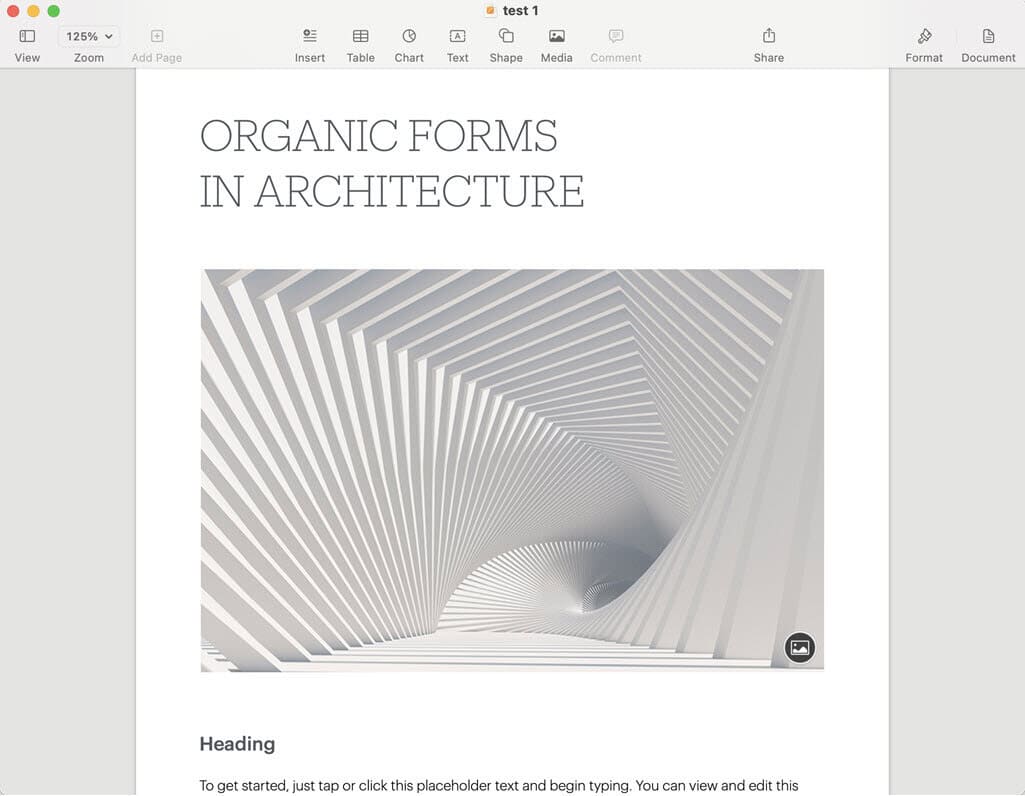 Au lieu du ruban, Pages analyse le contenu ou l’objet que vous avez sélectionné dans l’éditeur et affiche en conséquence les outils que vous utiliserez probablement.
Au lieu du ruban, Pages analyse le contenu ou l’objet que vous avez sélectionné dans l’éditeur et affiche en conséquence les outils que vous utiliserez probablement.
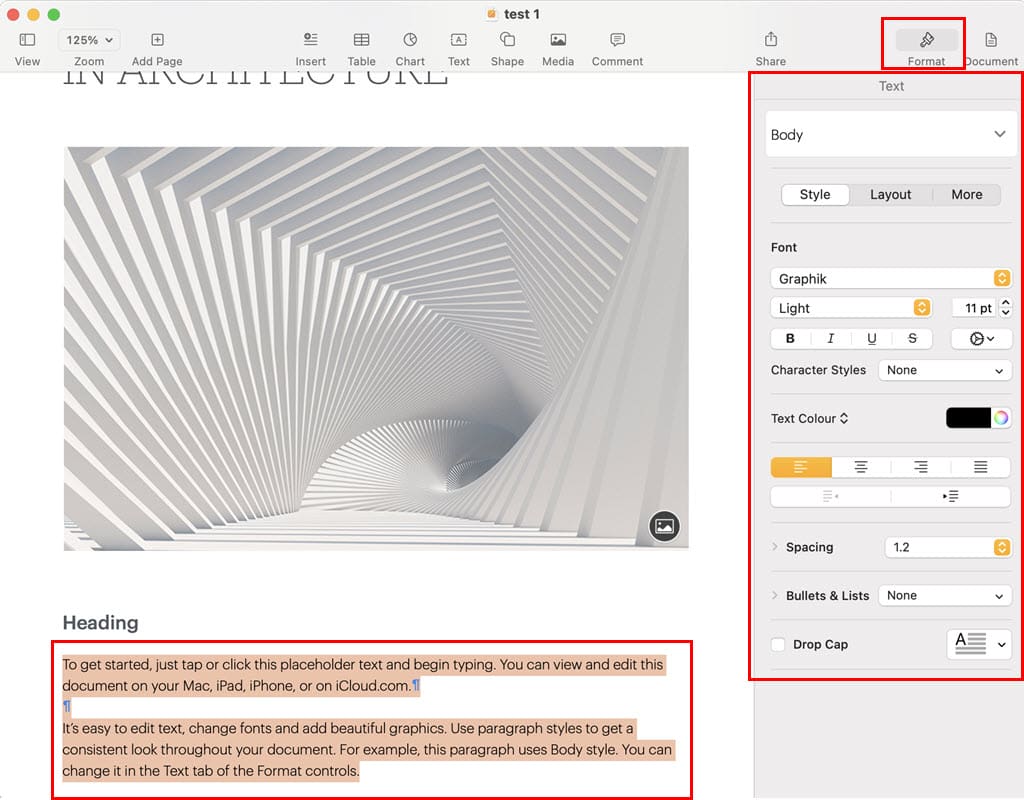 Cependant, si vous avez besoin de plus d’options, vous pouvez y accéder depuis la barre de menu élégante en haut. Elle montre des menus fixes, tels que Insérer, Table, Graphique, etc., et ne change pas avec le contenu que vous sélectionnez sur la toile.
Cependant, si vous avez besoin de plus d’options, vous pouvez y accéder depuis la barre de menu élégante en haut. Elle montre des menus fixes, tels que Insérer, Table, Graphique, etc., et ne change pas avec le contenu que vous sélectionnez sur la toile.
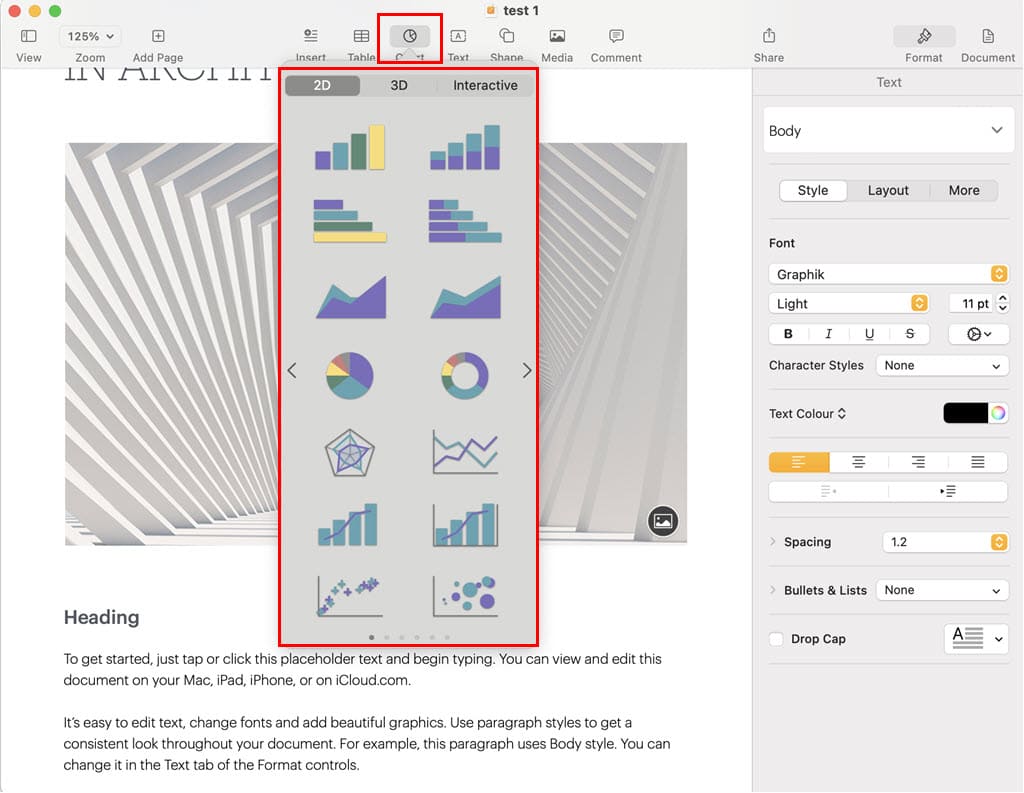 De plus, ces menus n’ouvrent pas une autre barre d’outils encombrante comme cela se fait dans l’application Word. Au lieu de cela, les menus de Pages s’ouvrent sous forme de boîte contextuelle afin que vous puissiez parcourir rapidement toutes les commandes disponibles.
De plus, ces menus n’ouvrent pas une autre barre d’outils encombrante comme cela se fait dans l’application Word. Au lieu de cela, les menus de Pages s’ouvrent sous forme de boîte contextuelle afin que vous puissiez parcourir rapidement toutes les commandes disponibles.
Différentes fonctions de formatage visuel ne sont pas visibles par défaut. Vous pouvez développer le menu de navigation sur le côté droit, Document, en cliquant dessus. Il vous donne des options comme Taille d’impression et papier, Orientation de la page, En-tête, Corps du document, En-têtes et pieds de page, Signets, et plus encore.
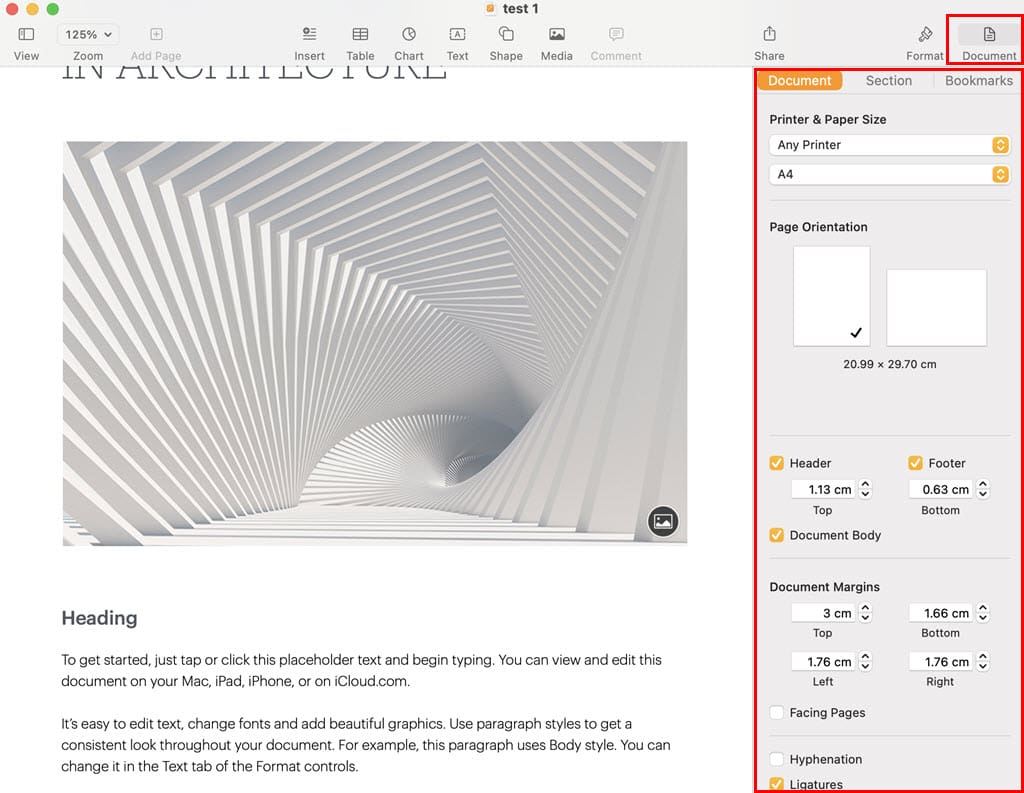
Fonctionnalités
Maintenant, passons en revue les fonctionnalités principales ensemble.
Modèles Prêts à l’Emploi
Microsoft Word propose une large variété de modèles pour des besoins professionnels et personnels. Pour l’application autonome, vous aurez besoin d’une connexion Internet pour les explorer et les télécharger.
Vous pouvez y accéder facilement depuis le menu Fichier > Nouveau. Ils sont organisés dans les niches suivantes :
- Affaires
- Cartes
- Dépliants
- Lettres
- Éducation
- CV et lettres de motivation
- Vacances .
Toutes ces sections contiennent plus de 50 modèles .
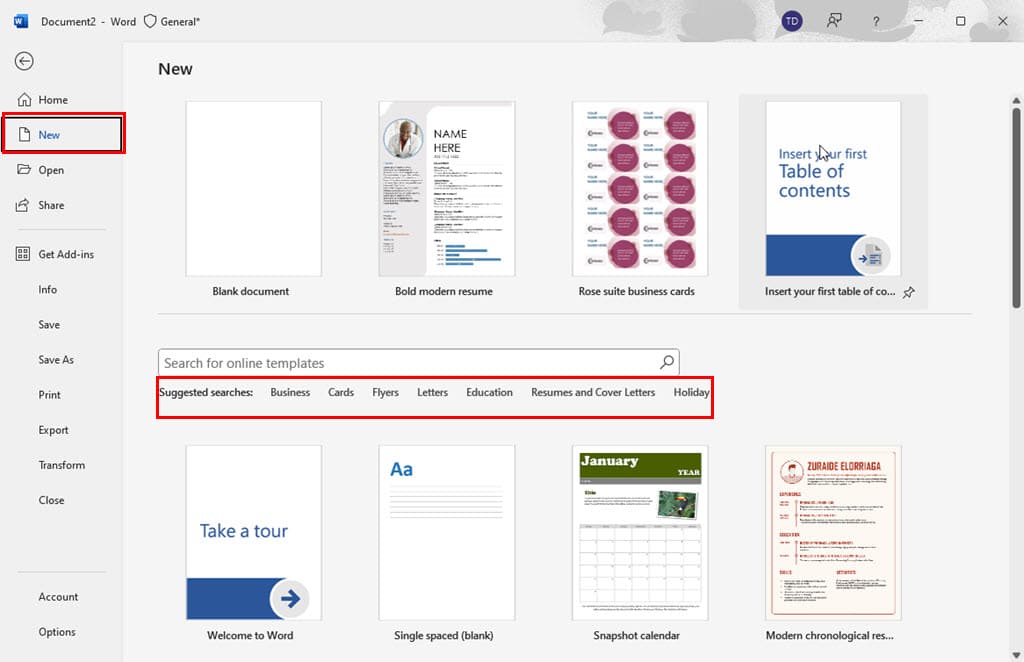 Vous pouvez soit aller dans l’un des menus ci-dessus et rechercher le modèle dont vous avez besoin, soit simplement rechercher le nom d’un type de document, comme CV dans le champ Recherche de modèles en ligne.
Vous pouvez soit aller dans l’un des menus ci-dessus et rechercher le modèle dont vous avez besoin, soit simplement rechercher le nom d’un type de document, comme CV dans le champ Recherche de modèles en ligne.
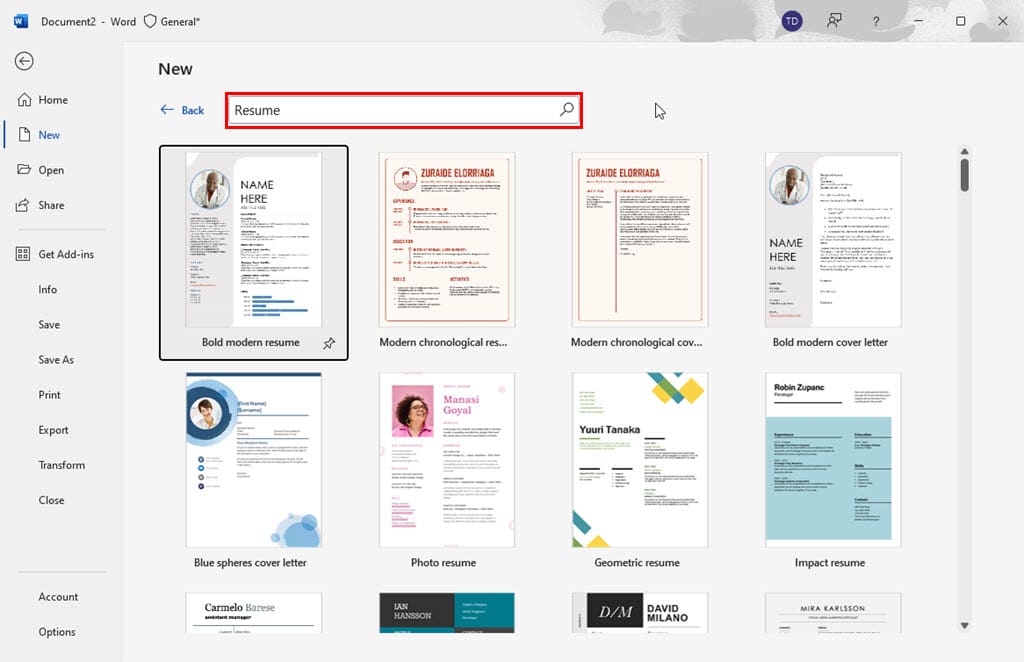 Si vous avez besoin d’accéder à plus d’options, vous pouvez visiter le portail Microsoft Create pour plus de formats Word pré-fabriqués gratuits.
Si vous avez besoin d’accéder à plus d’options, vous pouvez visiter le portail Microsoft Create pour plus de formats Word pré-fabriqués gratuits.
Comparé à MS Word, le nombre de modèles dans Pages est limité. Cependant, la plupart sont vraiment utiles par rapport aux centaines dans l’application Word.
Y accéder est également plus facile. Il suffit d’appuyer sur Commande et N pour accéder instantanément à la bibliothèque de modèles. Maintenant, vous pouvez faire défiler vers le bas pour explorer les types de documents et les formats pré-fabriqués dans ces sections. Vous pouvez également trouver une liste des genres de documents dans le panneau de navigation à gauche.
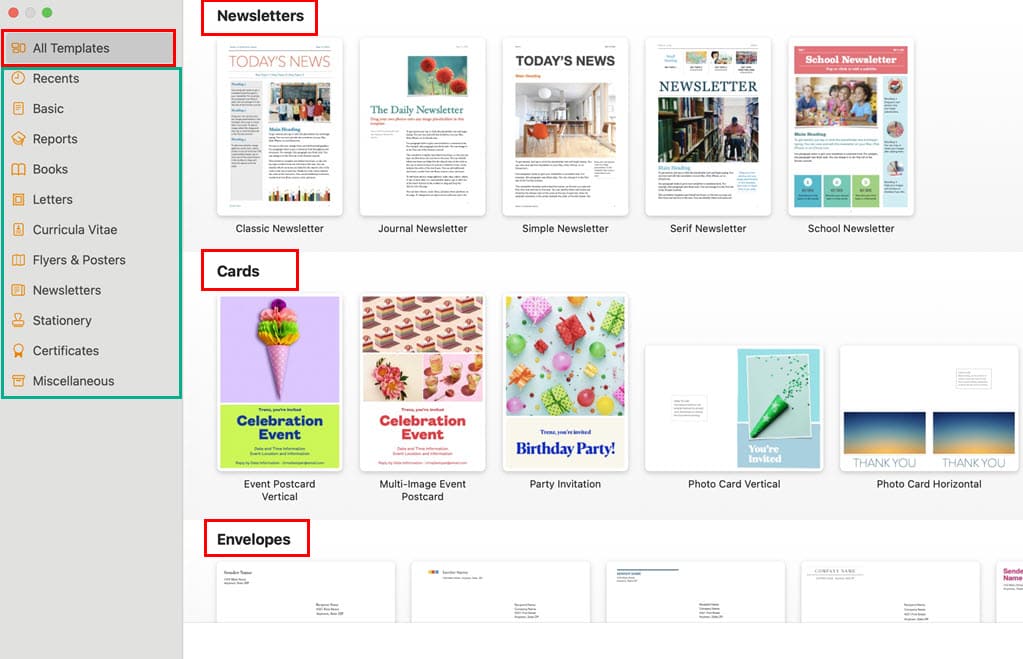 Voici les niches que vous pouvez explorer sur l’application Pages :
Voici les niches que vous pouvez explorer sur l’application Pages :
- Rapports
- Livres – Portrait
- Livres – Paysage
- Lettres
- Curricula Vitae
- Dépliants et affiches
- Bulletins d’information
- Cartes
- Enveloppes
- Cartes de visite
- Certificats
- Divers .
Dans l’ensemble, les documents pré-fabriqués semblent un peu plus soignés par rapport à ceux de Word.
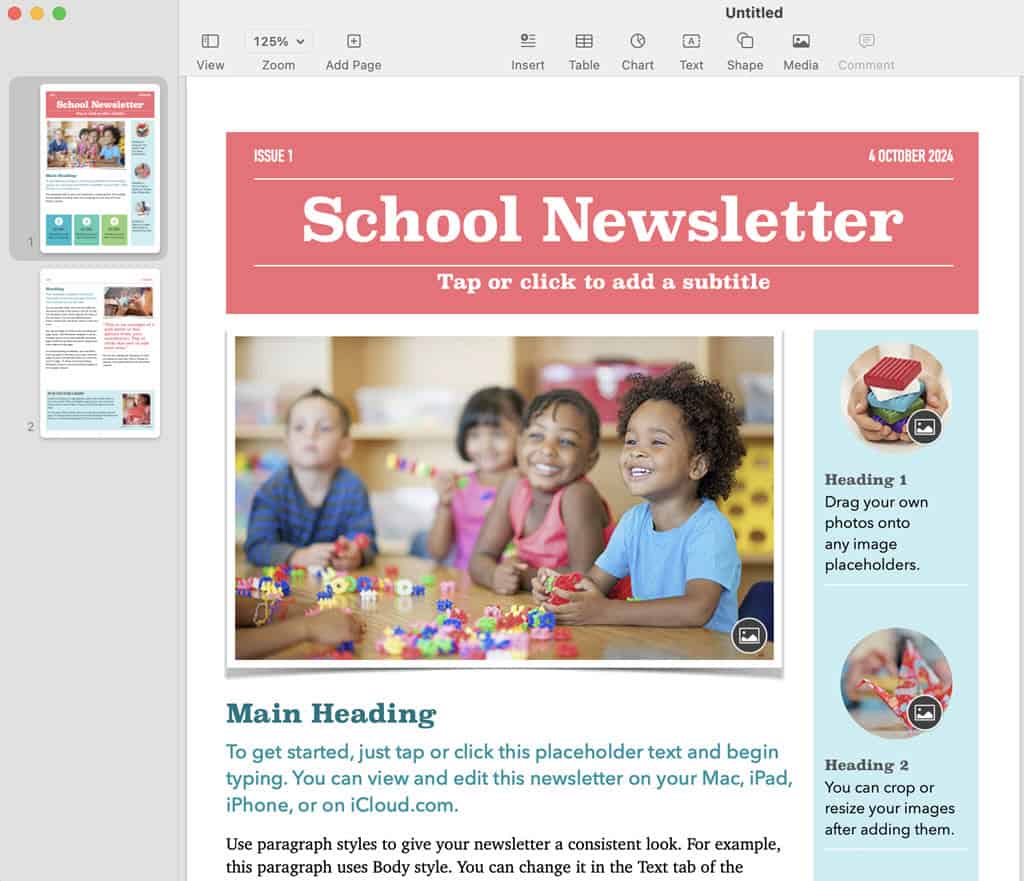
Stockage Cloud et Synchronisation
Microsoft Word utilise le stockage cloud OneDrive. Cependant, le processus est un peu compliqué. Vous devez vous connecter à l’application de bureau autonome avec le même compte que celui que vous utilisez pour OneDrive en ligne.
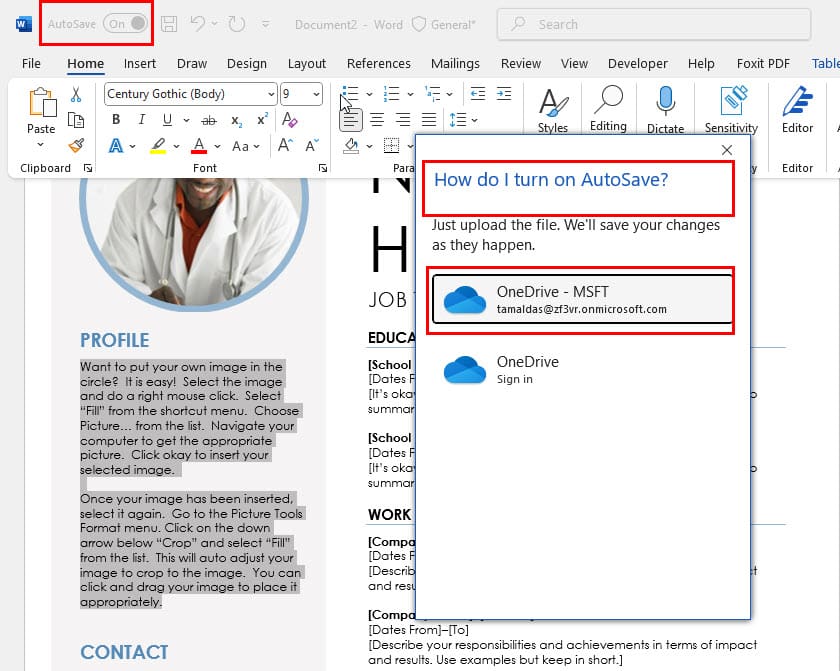 Ensuite, vous devez également activer la fonction Enregistrement automatique sur le document hors ligne. Voici le premier défi. Souvent, votre PC ne parvient pas à enregistrer et à afficher le compte connecté dans la section Services connectés de l’application Word dans le menu Informations.
Ensuite, vous devez également activer la fonction Enregistrement automatique sur le document hors ligne. Voici le premier défi. Souvent, votre PC ne parvient pas à enregistrer et à afficher le compte connecté dans la section Services connectés de l’application Word dans le menu Informations.
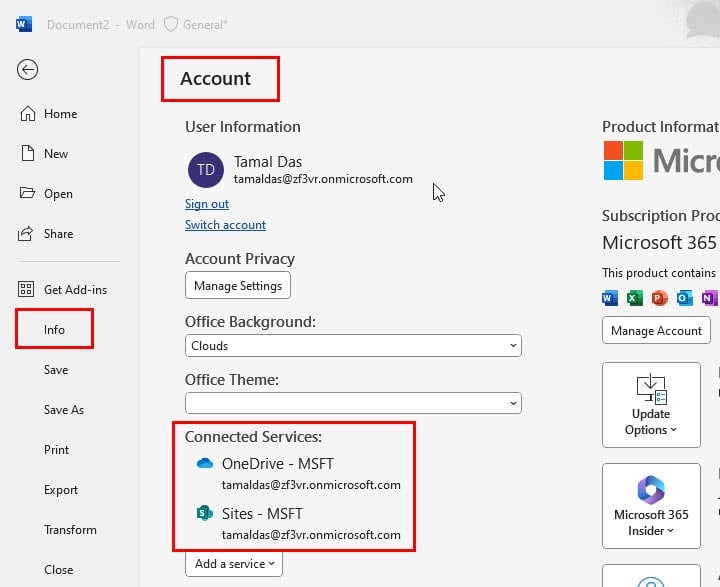 Même s’il s’affiche, la synchronisation en ligne n’est pas du tout conviviale. Vous pourriez finir par créer plusieurs éditions du même document.
Même s’il s’affiche, la synchronisation en ligne n’est pas du tout conviviale. Vous pourriez finir par créer plusieurs éditions du même document.
Par conséquent, vous serez confus quant à celui à poursuivre. Cependant, la synchronisation en ligne fonctionne mieux entre la version web de Word et l’application Android ou iOS.
D’autre part, synchroniser et collaborer avec Pages est un jeu d’enfant grâce à iCloud. Vous n’avez pas besoin d’ajouter manuellement de comptes pour synchroniser du contenu avec iCloud.
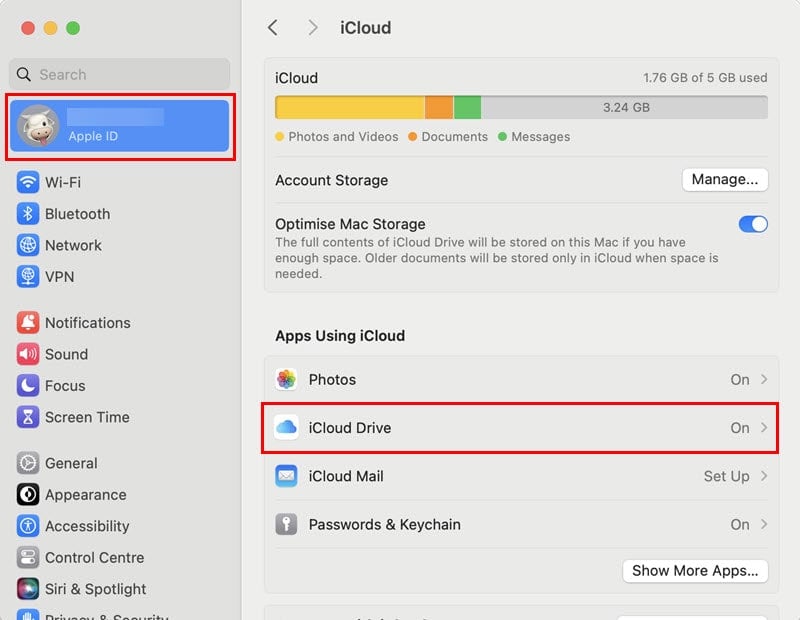 En vous connectant sur un Mac avec votre identifiant Apple, cela synchronise automatiquement les données de Pages avec iCloud. Le document synchronisé apparaît instantanément dans le menu Ouvrir récent.
En vous connectant sur un Mac avec votre identifiant Apple, cela synchronise automatiquement les données de Pages avec iCloud. Le document synchronisé apparaît instantanément dans le menu Ouvrir récent.
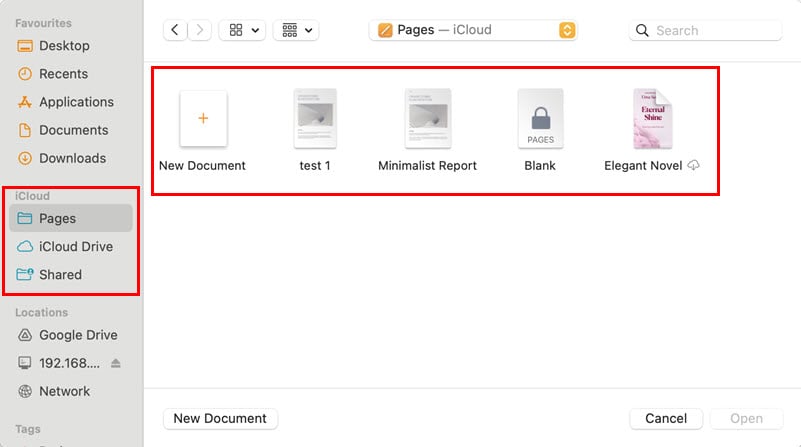
Intégrations et Extensions
Microsoft Word est très populaire pour ses options d’intégration étendues. L’installation d’applications tierces est également facile via la commande Add-Ins de l’onglet Développeur. Cela vous emmène vers une boutique sélectionnée d’extensions sûres.
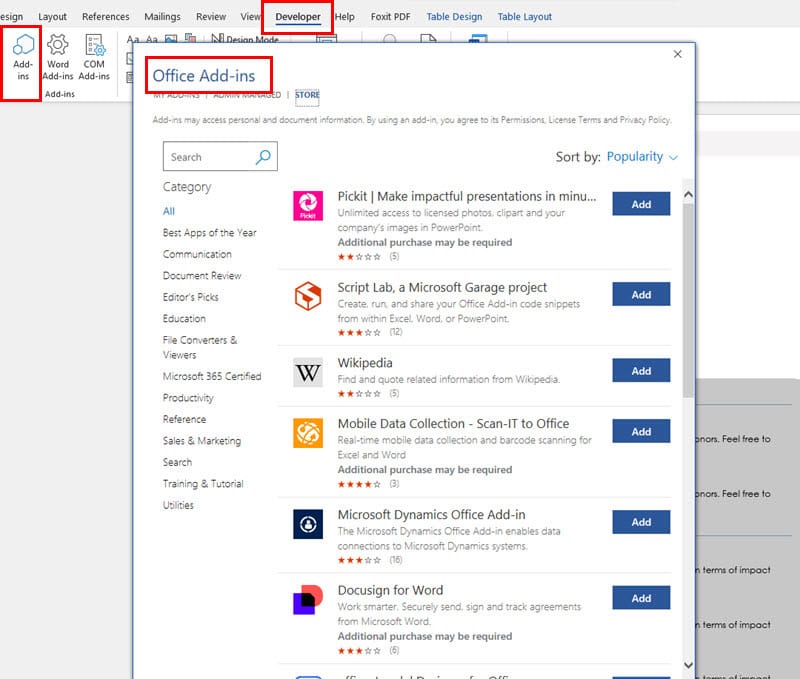 En revanche, Pages est très limité en matière d’intégrations. Puisqu’il n’est pas populaire auprès des utilisateurs multi-appareils, il n’existe pas de marché pour les intégrations non plus.
En revanche, Pages est très limité en matière d’intégrations. Puisqu’il n’est pas populaire auprès des utilisateurs multi-appareils, il n’existe pas de marché pour les intégrations non plus.
Vous pouvez néanmoins utiliser l’application Raccourcis de Mac pour créer des intégrations basées sur des déclencheurs et des actions. Vous pouvez placer diverses actions de Pages, comme éditer un paragraphe, formater un tableau, formater une image, éditer un graphique, etc., dans le champ des actions et les déclencher avec une application ou une entrée dans le champ des déclencheurs. Cependant, cela nécessite une connaissance approfondie des Raccourcis Apple.
Capacités d’Automatisation
MS Word est très apprécié pour son soutien à diverses méthodes d’automatisation. La première et avant tout est l’éditeur VBA de Word. Vous pouvez écrire des scripts VBA directement dans l’application Word pour créer des macros. Ensuite, enregistrez ces macros dans le répertoire d’installation de Microsoft Office pour une utilisation future.
Par exemple, vous pouvez créer une macro VBA qui créera automatiquement un nouveau document, insérera un titre en gras et centré, ajoutera un paragraphe de texte, et l’enregistrera.
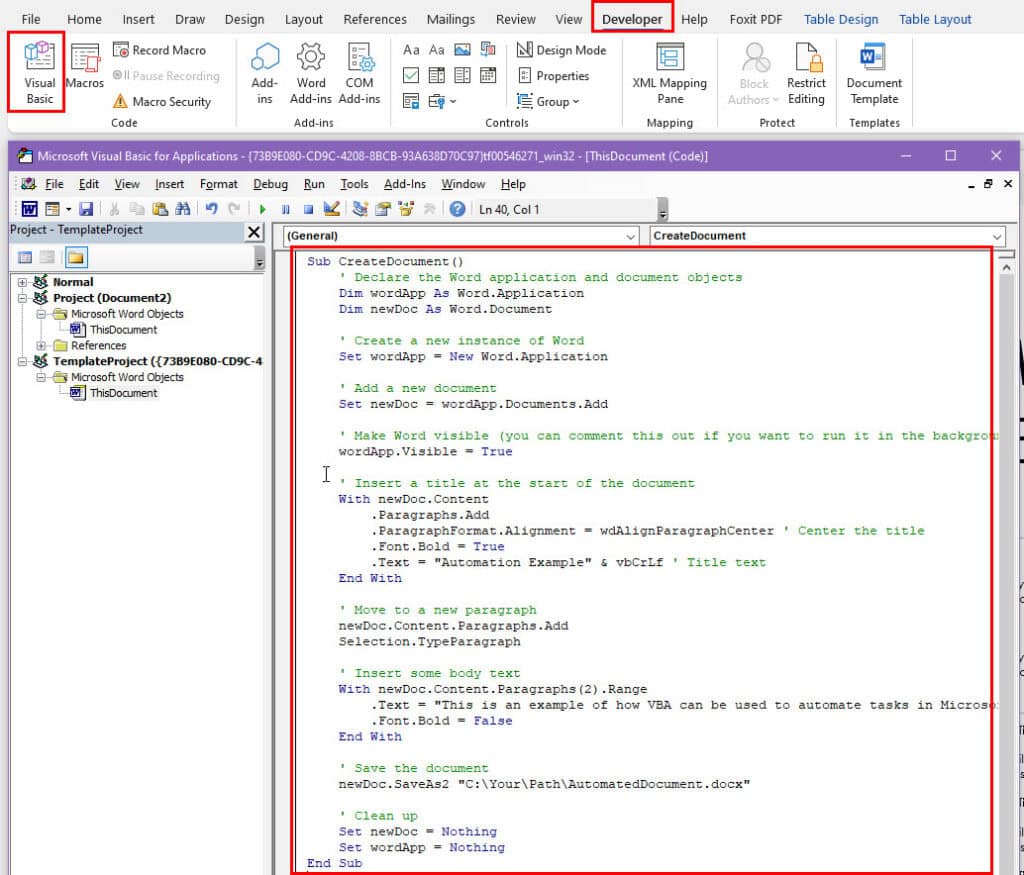 En plus de VBA, vous pouvez également utiliser Microsoft PowerAutomate, Quick Parts, Building Blocks, Mail Merge, et Microsoft Graph API pour une automatisation avancée.
En plus de VBA, vous pouvez également utiliser Microsoft PowerAutomate, Quick Parts, Building Blocks, Mail Merge, et Microsoft Graph API pour une automatisation avancée.
En revanche, automatiser des tâches dans Pages est uniquement réservé aux utilisateurs avancés et développeurs. Vous devrez apprendre à utiliser des outils tels que AppleScript, macOS Automator, JavaScript (JXA), etc.
Tarification
Si vous souhaitez utiliser Microsoft Word à son plein potentiel, vous aurez besoin d’un abonnement payant. Cependant, vous ne pouvez plus simplement acheter Word de nos jours. Vous devez obtenir l’intégralité de l’abonnement Microsoft 365 qui se décline en plusieurs niveaux pour les utilisateurs à domicile et professionnels :
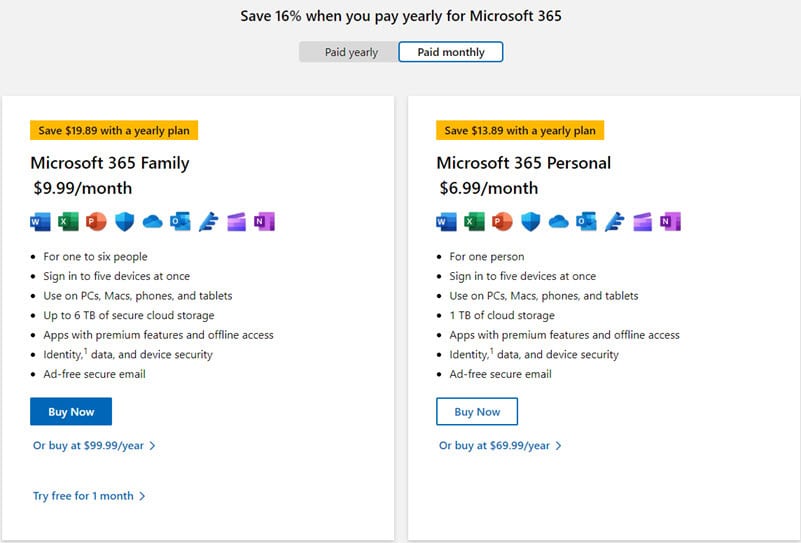
- Maison :
- Microsoft 365 Personnel : Coûte 6,99$/mois pour jusqu’à cinq appareils, y compris PC, Mac, iPad, etc.
- Microsoft 365 Familial : Les tarifs commencent à 9,99$/mois pour des services similaires à la première option, mais vous obtenez 6 To de stockage OneDrive.
- Professionnel :
- Microsoft 365 Business Basic : C’est l’option la plus abordable au coût de 7,20$ par utilisateur/mois.
Les options professionnelles et pour la maison sont assorties de prix réduits pour les abonnés annuels. Tout se renouvelle automatiquement.
Cependant, Apple Pages est gratuit pour tous ceux qui possèdent un appareil Apple compatible ou un compte iCloud.
Support Utilisateur
Vous pouvez obtenir de l’aide des experts de Microsoft en tant qu’utilisateur domestique ou professionnel via le portail de support Microsoft 365.
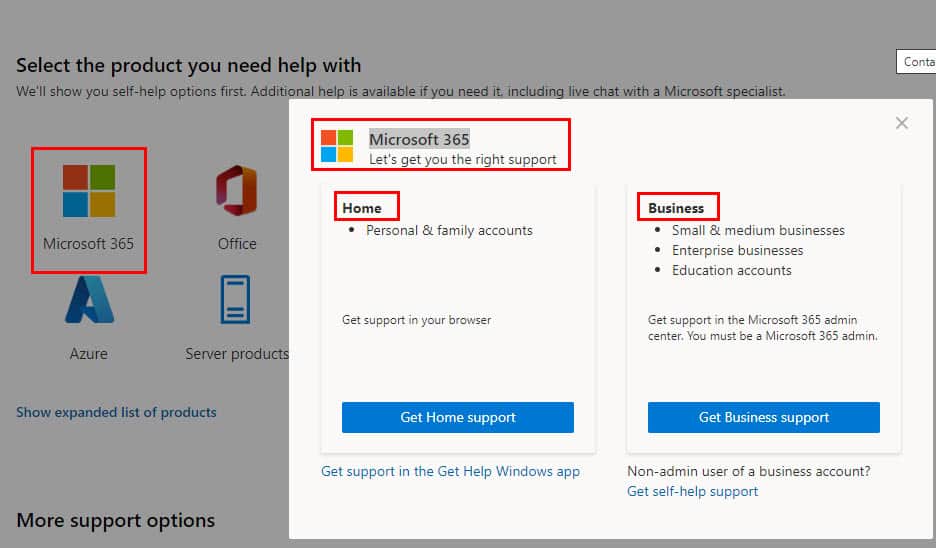 Vous pouvez trouver différents canaux de soutien en fonction de votre région. Les utilisateurs des États-Unis, du Canada et du Royaume-Uni peuvent compter sur un support par courrier électronique, chat et téléphone.
Vous pouvez trouver différents canaux de soutien en fonction de votre région. Les utilisateurs des États-Unis, du Canada et du Royaume-Uni peuvent compter sur un support par courrier électronique, chat et téléphone.
Apple offre un canal de support téléphonique. Il vous suffit de visiter le portail Obtenir de l’aide pour les dispositifs. Choisissez le dispositif que vous utilisez actuellement pour accéder à Pages et l’option téléphone apparaîtra en bas.
Microsoft Word vs Pages : Le Verdict
J’espère que cette comparaison approfondie entre Microsoft Word et Pages vous a aidé à prendre une décision.
Dans l’ensemble, Microsoft Word est meilleur que Pages dans la plupart des cas d’utilisation en raison de sa popularité, de son support multiplateforme et de son automatisation. Bien que ses outils d’édition et sa facilité d’utilisation ne soient pas les meilleurs, vous pouvez toujours apprendre l’outil progressivement.
Vous pouvez obtenir MS Word sur Mac, iPad et iPhone, donc la synchronisation et la collaboration ne devraient pas poser de problème.
Cependant, si vous préférez uniquement les produits Apple, vous devriez vous en tenir à Pages.
Lequel préférez-vous ? Commentez ci-dessous pour le faire savoir à tout le monde.













